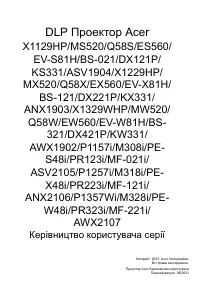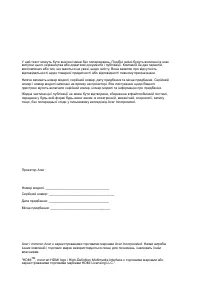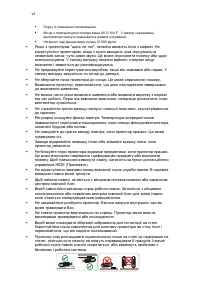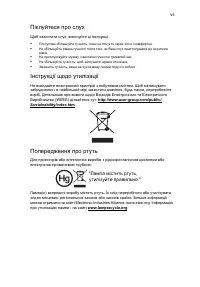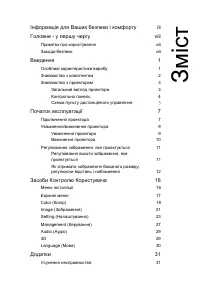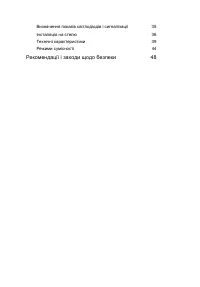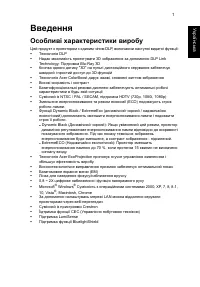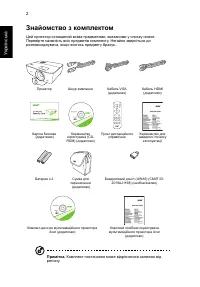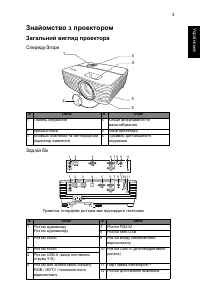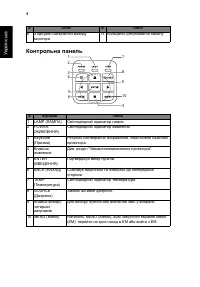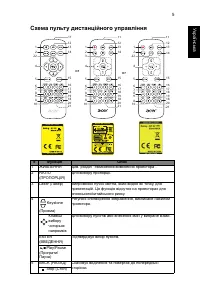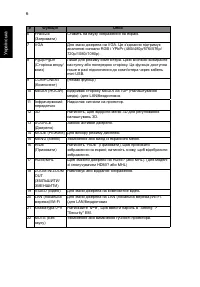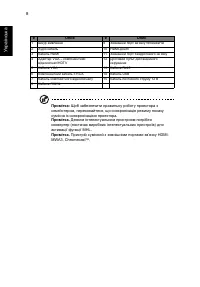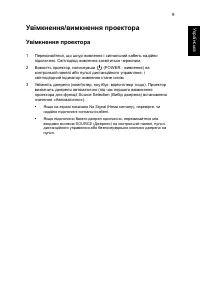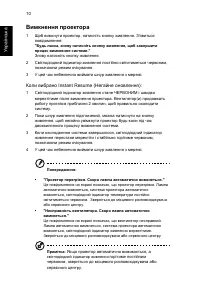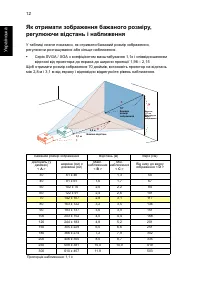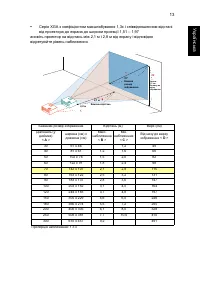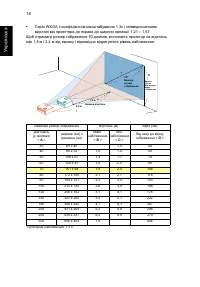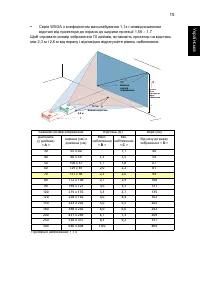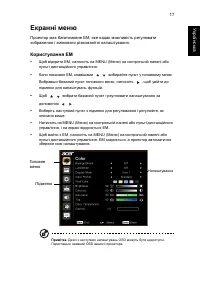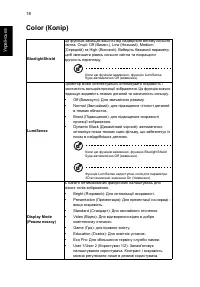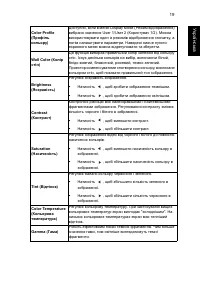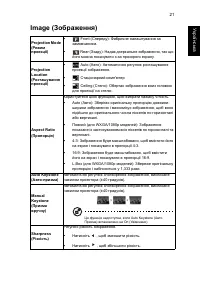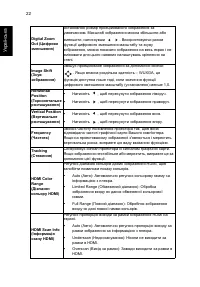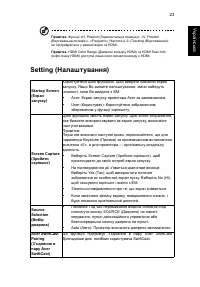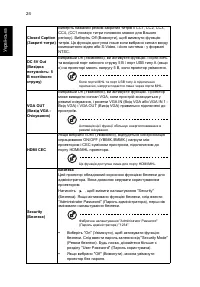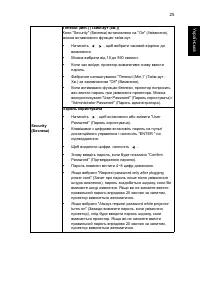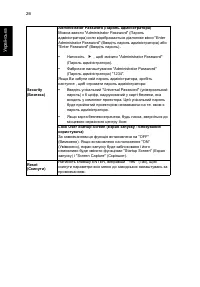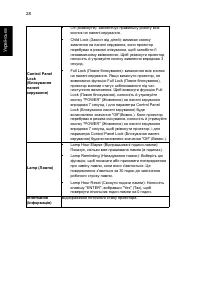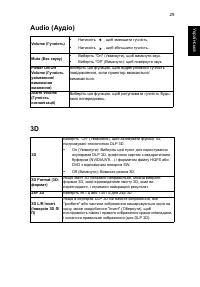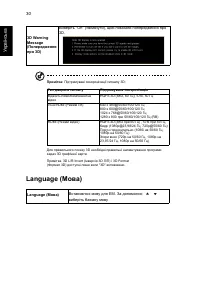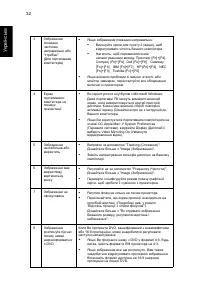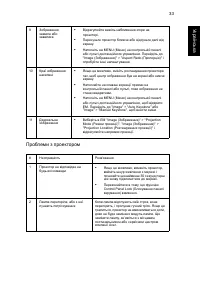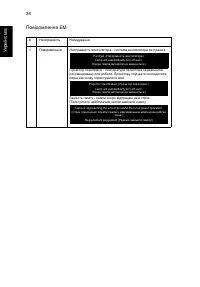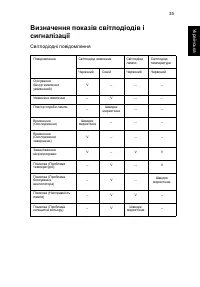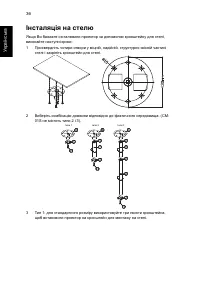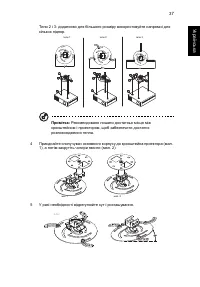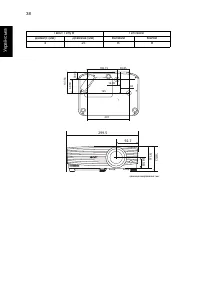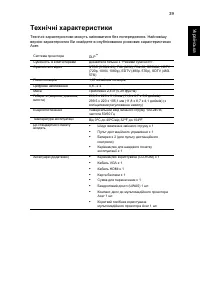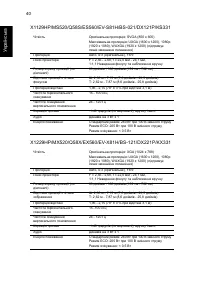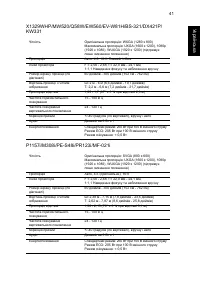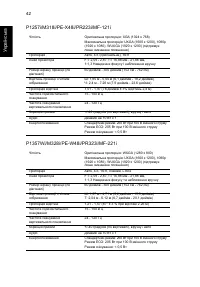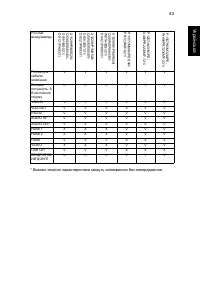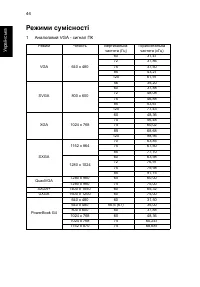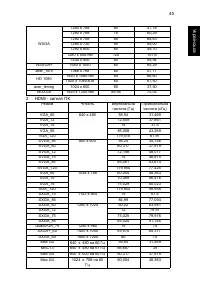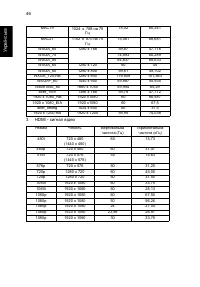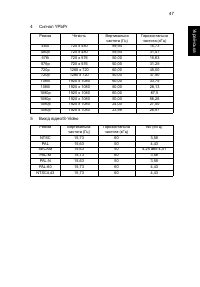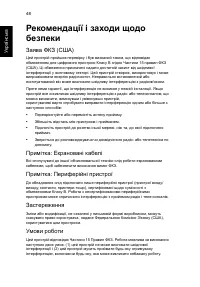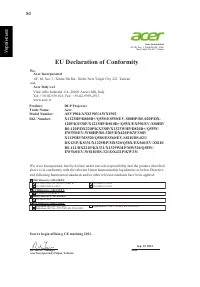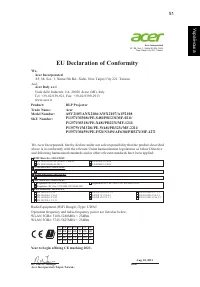Проекторы Acer X1129HP, (MR.JUH11.001) - инструкция пользователя по применению, эксплуатации и установке на русском языке. Мы надеемся, она поможет вам решить возникшие у вас вопросы при эксплуатации техники.
Если остались вопросы, задайте их в комментариях после инструкции.
"Загружаем инструкцию", означает, что нужно подождать пока файл загрузится и можно будет его читать онлайн. Некоторые инструкции очень большие и время их появления зависит от вашей скорости интернета.
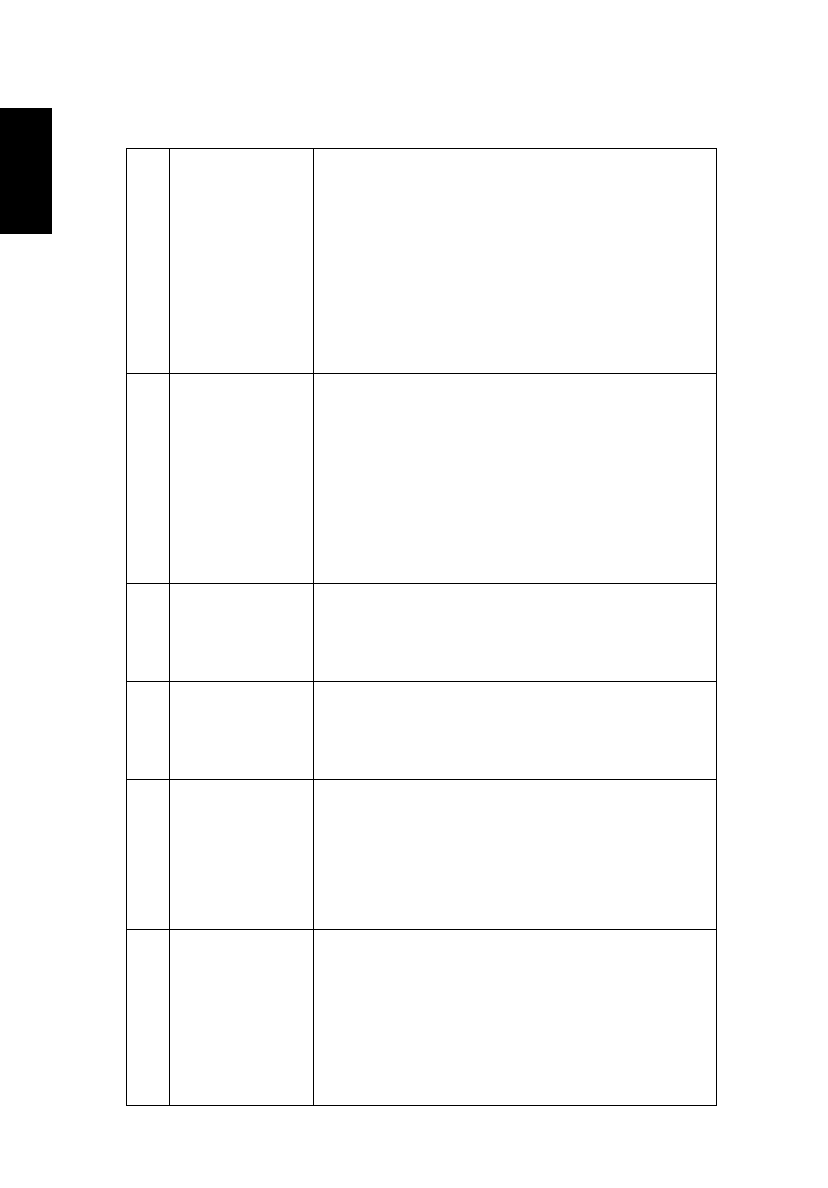
32
У
країнськ
а
3
Зображення
показано
частково,
неправильно або
"стрибає"
(Для портативних
комп'ютерів)
•
Якщо зображення показано неправильно:
•
Виконуйте кроки для пункту 2 (вище), щоб
відрегулювати чіткість Вашого комп'ютера.
•
Натисніть, щоб перемикатися між
налаштуваннями виходу. Приклад: [Fn]+[F4],
Compaq
[Fn]+[F4],
Dell [Fn]+[F8]
,
Gateway
[Fn]+[F4]
,
IBM [Fn]+[F7]
,
HP [Fn]+[F4]
,
NEC
[Fn]+[F3]
,
Toshiba [Fn]+[F5]
•
Якщо виникли проблеми зі зміною чіткості, або
монітор завмирає, перестартуйте все обладнання
включно із проектором.
4
Екран
портативного
комп'ютера не
показує
презентації
•
Ви користуєтеся ноутбуком з Microsoft Windows:
Деякі портативні ПК можуть вимикати власний
екран, коли використовується другий пристрій
дисплею. Кожен має власний спосіб повторної
активації екрану. Дізнайтеся про це з інструкцій до
Вашого комп'ютера.
•
Якщо Ви користуєтеся портативним комп'ютером на
основі ОС Apple Mac: У System Preferences
(Переваги системи), відкрийте Display (Дисплей) і
виберіть Video Mirroring On (Увімкнути
віддзеркалення відео).
5
Зображення
нестабільне або
мерехтить
•
Виправте за допомогою "Tracking (Стеження)".
Дізнайтеся більше з "Image (Зображення)".
•
Змініть налаштування кольорів дисплею на Вашому
комп'ютері.
6
Зображення має
мерехтливу
вертикальну
риску
•
Регулюйте це за допомогою "Frequency (Частота)".
Дізнайтеся більше з "Image (Зображення)".
•
Перевірте і конфігуруйте режим показу графічної
карти, щоб зробити її сумісною з проектором.
7
Зображення не
сфокусоване
•
Регулює фокусне кільце на лінзах проектора.
•
Переконайтеся, що екран проекції знаходиться на
потрібній відстані. (Подробиці див. у розділі
"Відстань проекції з чітким фокусом").
Дізнайтеся більше з "Як отримати зображення
бажаного розміру, регулюючи відстань і
наближення".
8
Зображення
розтягнуте під час
показу назви
широкоформатног
о DVD
Коли Ви програєте DVD, зашифрований з анаморфотною
або 16:9 пропорцією, може знадобитися регулювати
наступні налаштування:
•
Якщо Ви програєте назву з DVD у форматі 4:3, будь
ласка, змініть формат в ЕМ проектора на 4:3.
•
Якщо зображення все ще розтягнуто, Вам також
знадобиться відрегулювати пропорцію зображення.
Встановіть формат дисплею на 16:9 (широка)
пропорцію на плеєрі DVD.
Характеристики
Остались вопросы?Не нашли свой ответ в руководстве или возникли другие проблемы? Задайте свой вопрос в форме ниже с подробным описанием вашей ситуации, чтобы другие люди и специалисты смогли дать на него ответ. Если вы знаете как решить проблему другого человека, пожалуйста, подскажите ему :)